
-
eXeScope文件修改器
大小:588.11 KB系统:Win7/8/10 类别:开发辅助语言:简体中文 时间:2020-03-02 17:19:06

eXeScope编辑工具也是一款专业的编程软件,可以直接修改 VC++ 及 delphi 编制的 PE 格式文件的资源,包括菜单、对话框、字符串和位图等,让你轻松体验到强大的程序修改操作,小巧但功能极其强大的本地化工具,让你爱不释手,如果喜欢就下载吧。
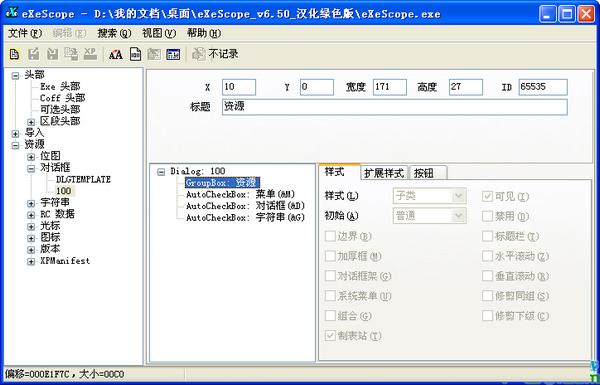
1、首先在快盘下载exescope软件包,下载完成后双击exe文件,开始安装
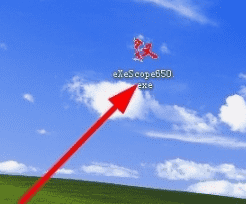
2、进入汉化说明,点击已阅
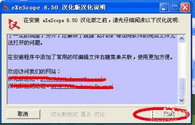
3、选择安装位置,然后点击安装

4、正在安装,耐心等待安装完成
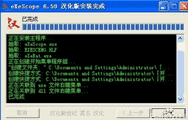
5、exescope安装完成,打开后就可以使用了
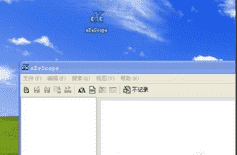
1、在本站下载exe文件修改器(eXeScope)后,在的电脑本地得要一个压缩包,使用360压缩软件解压。
2、解压完成后双击eXeScope.exe就可以打开软件。
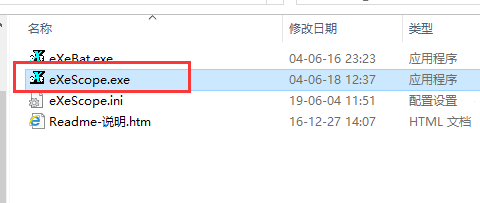
1、打开在本站下载的exe文件修改器(eXeScope),打开软件后点击文件,在弹出的选项中点击【打开】,选择您要打开的文件。
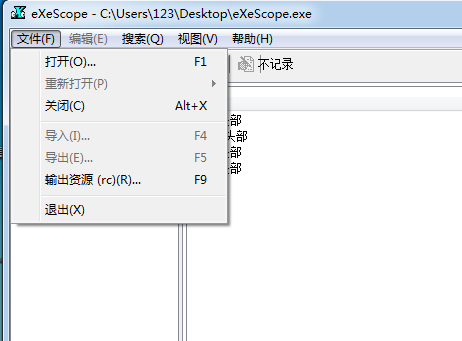
2、打开软件后,您可以看到很多控件。
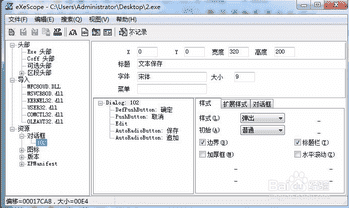
3、您可以直接用输入数据的方式修改每个控件的大小、位置、内容,也可以直接点击上面的对话框编辑器,直接拖动程序界面上的控件。调整好控件后点击【保存】就可以了。
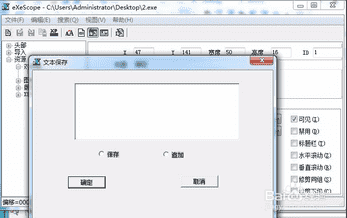
exescope不能导入系统资源不足?
第一种方法
1、需要ToYcon---用于生成图标,简单快捷的工具。本站也提供下载哦。附上地址:http://www.pcsoft.com.cn/soft/121498.html
2、更换图标前先要确认你的exe文件有没有被加壳,用EXESCOPE打开一下,提示加壳就基本没戏了,如果没有加壳的话。可以用EXESCope确认你的EXE文件包含的ICO规格,如图,我用ucWEB做例子,可以看到其包含的两个ICO文件分别是32*32 。256色和16*16256色的,替换这两个文件就可以了,替换的方法是,点击图标选项中你要替换的文件,然后点击菜单栏的文件---导入,就成功了,注意的是,导入的文件分辨率要一样,颜色位数可以小于但不能大于原文件的规格。
3、如果你没有相应的图标就要自制图标了,ToYcon就能方便的生成图标文件。图标资源自行下载,选择有包含PNG(通常是PNG)格式的才下,启动ToYcon显示的是一个箱子,只要将相应格式的文件拖放到箱子里面就会产生ICO文件,ToYcon的设置很简单,对着那个箱子右键,选择类型可以设置输入的格式,选择输出格式要注意的是一次只能选择一种格式,如果256色就选择8bit的。
4、但是如果eXeScope出现警告的话,就选择色深较小的,如4bit的。
5、接着输出成功生成了ICO文件。
6、然后就可以按照上面的eXeScope使用方法替换图标了,提示是否改变文件大小,按确认就可以。
7、替换过后,右面会显示图换好的图标。
8、完成后就可以看到替换成功了。
第二种方法:
点击"资源"——“图标”,然后点击那些图标,通过“导入”把他们换成你自己的图标就OK了!
1、优化了BUG

Source Insight 3.01046人在玩Source Insight是一款中文免费的代码编辑查看器,在国内外大公司基本上都是在使用Source Insight工具,其强大的功能,极速的处理方式
下载
vs 2019性能分析工具下载877人在玩Visual Studio 分析工具的命令行工具可以在命令提示符处生成报告文件。 可以使用轻量级独立探查器在未安装 Visual Studio 的计算机上收集数据。
下载
DosBox下载729人在玩DosBox是一个功能强大的DOS模拟器,软件的使用高效、编译的过程也比较的快捷、方便,简单,让用户这进行编辑的时候,拥有更多的自主性,它将带给你更好的游戏体验。
下载
Kite下载647人在玩Kite是一款专门针对Python的代码补全工具,它功能十分强大,可以极大提高您的开发效率。
下载
ACR122U下载548人在玩原IC卡批量加密软件,IC卡读写器软件,是一款适用于ACR122U读写器的IC卡专业读写软件。可以读取dump文件,可以批量加密卡片,批量写卡,也可以批量写卡并加密,批量写卡时,还可以设置卡号自动加1,功能强大,卡厂必备软件。
下载
LordPE Deluxe 64位下载350人在玩一款PE编辑工具,号称是“最好的PE文件修改工具”。
下载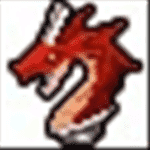
RPG Maker VX Ace中文汉化补丁261人在玩RPG Maker VX Ace则是专门针对RPG Maker VX Ace这款软件所推出的中文语言包,这个软件真的开发起rpg游戏来特别的方便,工具也比较的灵活,采用先进的纸娃娃系统和脚本系统,是RPG游戏制作新入门的用户第一选择。欢迎到快盘免费下载。
下载
猿编程ide下载260人在玩猿编程客户端是一款少儿编程学习软件,是猿辅导旗下编程辅助学习软件,猿编程ide可以培养孩子的逻辑思维能力,是一款不错的编程学习软件,通过图形方式让孩子了解编程,学习编程
下载
TextPad中文版240人在玩TextPad一款功能非常强大的文本编辑工具,它几乎拥有你所需要的一切功能,非常全面的配置选项,所有的控制权都交给你处理,设计的真是太贴心了,甚至可以单独作为一个网页编辑器使用。
下载
弹簧设计计算软件235人在玩弹簧设计计算软件免费版是一个功能强大实用的弹簧设计软件,这款工具具有重量计算、弹簧报价、弹簧设计等相关功能,为让用户更好地使用弹簧计算软件,提供了很多关于弹簧的设计功能。
下载